Win7电脑开机后蓝屏问题的解决方法(Win7电脑蓝屏问题原因分析与解决方案)
16
2024-07-20
Win7电脑自动重启频繁的问题让人头疼不已,不仅会影响工作和学习,还可能导致数据丢失和系统崩溃。在本文中,我们将为大家介绍一些解决Win7电脑自动重启频繁的方法和技巧,帮助您解决这一问题。

1.关闭自动重启功能
Win7电脑在发生系统故障时默认设置为自动重启,为了解决自动重启频繁的问题,第一步就是关闭这一功能。打开控制面板,选择“系统和安全”,点击“系统”,再选择“高级系统设置”。在弹出的窗口中,点击“高级”选项卡,然后点击“设置”按钮,在“系统故障”栏目中取消选中“自动重启”。
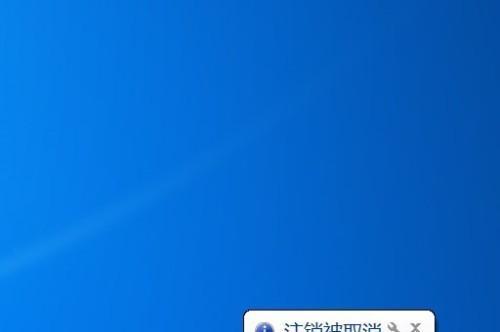
2.清理电脑内部灰尘
电脑长时间使用会积累大量灰尘,导致散热不畅,造成电脑过热,从而引起自动重启。为了解决这个问题,可以打开电脑主机,用吹风机或气压罐清洁内部灰尘。
3.检查硬件故障
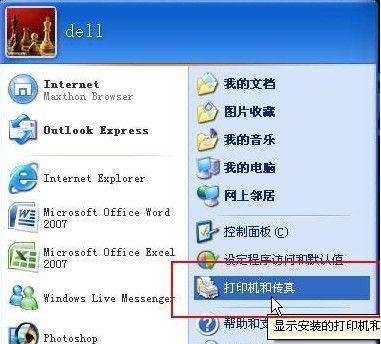
自动重启频繁可能是由于硬件故障引起的,例如电源供应问题、内存故障等。在解决这个问题之前,可以先检查硬件设备是否连接正常,尝试更换电源线或内存条等硬件设备。
4.更新驱动程序
过时的驱动程序也可能导致电脑自动重启频繁。打开设备管理器,找到各个设备的驱动程序,右键点击并选择“更新驱动程序”,根据系统提示进行操作。
5.检查病毒和恶意软件
电脑感染病毒或恶意软件也会导致自动重启频繁。使用安全软件进行全面扫描,并及时清除发现的病毒和恶意软件。
6.修复系统文件
损坏或缺失的系统文件可能会导致电脑自动重启频繁。打开命令提示符,输入“sfc/scannow”命令,系统会自动检查和修复损坏的系统文件。
7.调整电源选项
Win7电脑的电源选项可能会导致自动重启频繁。打开控制面板,选择“硬件和声音”,点击“电源选项”,在所选方案旁边点击“更改计划设置”。在弹出的窗口中,点击“更改高级电源设置”,查看并调整相关设置。
8.检查电源供应问题
不稳定的电源供应也可能导致电脑自动重启频繁。可以尝试更换电源,或者将电脑连接到稳定的电源插座上。
9.降低CPU温度
过高的CPU温度会导致电脑自动重启。可以通过清理散热器、更换散热硅脂等方法降低CPU温度。
10.增加系统虚拟内存
虚拟内存不足也可能导致电脑自动重启频繁。打开控制面板,选择“系统和安全”,点击“系统”,再选择“高级系统设置”。在弹出的窗口中,点击“高级”选项卡,然后点击“设置”按钮,在“性能”栏目中点击“设置”,再选择“高级”选项卡,在“虚拟内存”栏目中点击“更改”。选择“自动管理所有驱动器的分页文件大小”,或者手动增加虚拟内存的大小。
11.检查软件冲突
某些软件的冲突也可能导致电脑自动重启频繁。可以通过卸载最近安装的软件或使用系统还原功能来解决。
12.运行系统维护工具
Win7电脑自带了一些系统维护工具,例如磁盘清理和磁盘碎片整理等,可以定期运行这些工具来维护系统的稳定性。
13.重装操作系统
如果以上方法都无法解决自动重启频繁的问题,最后的方法就是重装操作系统。但在重装之前,请备份重要的文件和数据。
14.寻求专业技术支持
如果您不确定如何解决自动重启频繁的问题,可以寻求专业技术支持,咨询电脑维修专家或联系电脑品牌商的售后服务。
15.
Win7电脑自动重启频繁的问题可能由多种原因引起,可以通过关闭自动重启功能、清理灰尘、检查硬件故障、更新驱动程序、修复系统文件等方法来解决。如果以上方法都无效,可以考虑重装操作系统或寻求专业技术支持。最重要的是,定期维护和保养电脑,避免出现类似问题的发生。
版权声明:本文内容由互联网用户自发贡献,该文观点仅代表作者本人。本站仅提供信息存储空间服务,不拥有所有权,不承担相关法律责任。如发现本站有涉嫌抄袭侵权/违法违规的内容, 请发送邮件至 3561739510@qq.com 举报,一经查实,本站将立刻删除。